怎么使用Dreamweaver框架呢
6.Dreamweaver概述:框架
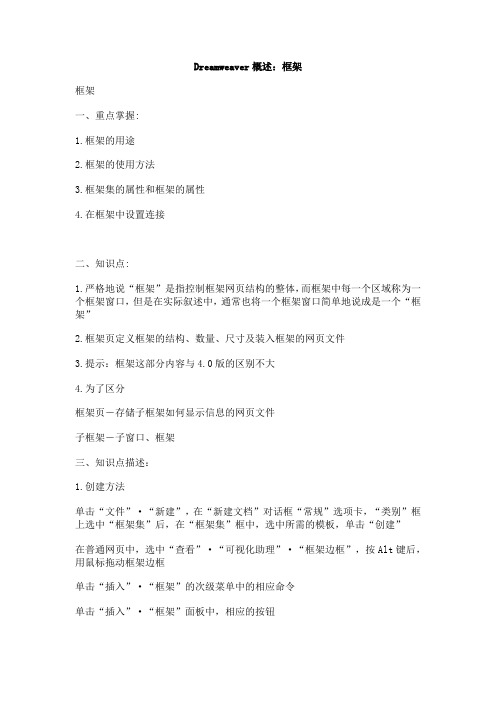
Dreamweaver概述:框架框架一、重点掌握:1.框架的用途2.框架的使用方法3.框架集的属性和框架的属性4.在框架中设置连接二、知识点:1.严格地说“框架”是指控制框架网页结构的整体,而框架中每一个区域称为一个框架窗口,但是在实际叙述中,通常也将一个框架窗口简单地说成是一个“框架”2.框架页定义框架的结构、数量、尺寸及装入框架的网页文件3.提示:框架这部分内容与4.0版的区别不大4.为了区分框架页-存储子框架如何显示信息的网页文件子框架-子窗口、框架三、知识点描述:1.创建方法单击“文件”·“新建”,在“新建文档”对话框“常规”选项卡,“类别”框上选中“框架集”后,在“框架集”框中,选中所需的模板,单击“创建”在普通网页中,选中“查看”·“可视化助理”·“框架边框”,按Alt键后,用鼠标拖动框架边框单击“插入”·“框架”的次级菜单中的相应命令单击“插入”·“框架”面板中,相应的按钮2.修改----框架页-----编辑无框架内容含义:就是当浏览器不能正常显示内容时将能过那里得以显示框架中的内容意思是在html代码里有这样一段代码<noframes>无框架内容,可以填,浏览器不支持,请换浏览器</noframes>3.删除将框架分割线拖至与其父框架页边线重合4.选择工作区中选择:单击边框选择框架页;按Alt键后,在子框架中单击,选择子框架“框架”面板上选择:单击子框架内部,选择子框架;单击外边框,选择框架页5.编辑-课本仅仅介绍框架属性面板提示:关于框架页标题的编辑P49的提示(2)太复杂。
只需选择框架页后,在“文档”工具栏上修改6.框架内容的更新-更换子框架中的网页“超链接”的目标框架-_blank新窗口、_self当前框架、_parcent父框架、_top整页(窗口)四、属性介绍:1.“框架名称”,用于超级链接2.“源文件”,该框架中显示的网页文件名(路径)3.“边框”,设定是否显示框架边框。
Dreamweaver怎么创建框架结构?dw设置框架结构的教程

Dreamweaver怎么创建框架结构?dw设置框架结构的教程
2、如何进⼊框架的编辑呢,如果你的⼯作区不是“经典”,那就切换过来,在右上⾓的位置。
这样⽅便找到布局,当然你还可以在“修改”选项中找到框架。
我们就以“经典”⼯作区进⾏编辑。
3、单击框架右下⾓的⿊⾊三⾓形,就出现许多种框架格式,我们选择“顶部和嵌套的左侧框架”,当然你可以根据实际需要选择。
这种框架也是⽐较常⽤的。
4、选择“顶部和嵌套的左侧框架”后会出现⼀个对话框,如果没有修改的必要,那就选择默认的就⾏,单击“确定”,对框架进⾏编辑。
5、如果在右侧没有显⽰框架的窗⼝,那么可以在“窗⼝”选项中打开框架窗⼝,这对于我们后来的编辑很有好处,你也可以直接按"shift+f2"快捷键打开。
6、我们可以对框架进⾏各种编辑,如修改边框颜⾊和宽度。
在刚刚打开的框架窗⼝⾥单击需要编辑的那⼀层的边框,或者直接单击编辑窗⼝⾥的框架边框,不过通常前者更加⽅便和直观。
这样做之后,会出现下⾯的属性。
我们就可以进⾏各种编辑了。
7、因为框架每⼀个框都是⼀个独⽴的⽹页,所以保存的时候要特别注意,不仅需要保存每个⽹页⽂件,还得保存边框的结构。
⽐如说刚刚我建⽴的哪个框架,需要保存四个⽂件。
以上就是dw设置框架结构的教程,希望⼤家喜欢,请继续关注。
上⼀页1 2下⼀页阅读全⽂。
Dreamweaver如何用框架建立网站

Dreamweaver如何用框架建立网站Dreamweaver如何用框架建立网站有时看到一些论坛,左边是每个讨论区的名称,点击任意一个讨论区就可以在右部区域中看见相应讨论区的内容,不过左右部分是独立显示的,比如拖动左边的滚动条不会影响右侧的显示效果。
其实这是在页面中利用了框架技术,因此可以把浏览器的显示空间分割为几个部分,每个部分都独立显示网页内容。
而且把几个框架结合在一起构成框架集,能够让页面具有更为丰富的效果。
效果说明先建立两个页面,分别为“ myphoto.htm ”、“ mydiary.htm ”。
前一个是相册页面,后一个是日记页面。
再建立一个含有框架的页面,并添加导航栏。
创作思想打开 Dreamweaver MX 2004 软件新建两个页面,在左边输入导航文字:“网站首页、我的日记、我的相册”,在每个相对应的.页面输入相对应的文字,比如网站首页链接的页面内容,就输入“我的网站首页”。
再建立一个新页面,单击【布局】中的框架图标,建立左右框架,然后保存页面,在左框架建立网站导航栏,在右框架随便输入文字,接着再次保存页面。
一、创建框架和框架集第一步:在Dreamweaver MX 2004中新建一个页面,运行“View→Visual Aids→Frame Borders”命令之后可以看见编辑窗口中出现一个边框,用鼠标点击边框之后可以看见虚线框,说明新建的页面中已经附带了框架。
第二步:按下“Alt”按键,用鼠标拖拽边框,松开鼠标之后就可以把窗口一分为二,这样就把页面分为两个边框。
比如拖拽左右边框可以把窗口分为左右两个部分,而拖拽上下边框可以把窗口分为上下两个部分。
另外,窗口的四个角也可以拖拽,这样可以直接把窗口分为四个区域(如图1)。
当窗口分割为几个框架之后,每个框架都可以作为独立的网页进行编辑,也可以直接把某个已经存在的页面赋给一个框架。
第三步:框架允许嵌套,比如要创建图2所示的框架,可以先通过上述的方法水平一分为二,但是接着不能直接拖拽边框,否则会得到图1所示的框架。
dreamweaver框架的属性制作
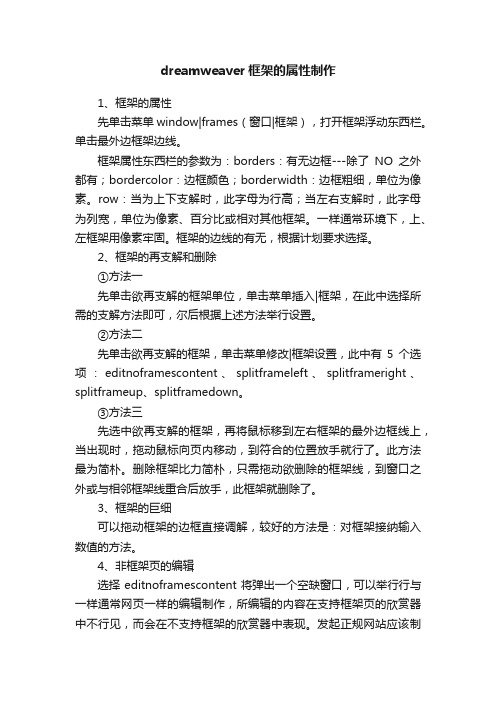
dreamweaver框架的属性制作1、框架的属性先单击菜单window|frames(窗口|框架),打开框架浮动东西栏。
单击最外边框架边线。
框架属性东西栏的参数为:borders:有无边框---除了NO之外都有;bordercolor:边框颜色;borderwidth:边框粗细,单位为像素。
row:当为上下支解时,此字母为行高;当左右支解时,此字母为列宽,单位为像素、百分比或相对其他框架。
一样通常环境下,上、左框架用像素牢固。
框架的边线的有无,根据计划要求选择。
2、框架的再支解和删除①方法一先单击欲再支解的框架单位,单击菜单插入|框架,在此中选择所需的支解方法即可,尔后根据上述方法举行设置。
②方法二先单击欲再支解的框架,单击菜单修改|框架设置,此中有5个选项:editnoframescontent、splitframeleft、splitframeright、splitframeup、splitframedown。
③方法三先选中欲再支解的框架,再将鼠标移到左右框架的最外边框线上,当出现时,拖动鼠标向页内移动,到符合的位置放手就行了。
此方法最为简朴。
删除框架比力简朴,只需拖动欲删除的框架线,到窗口之外或与相邻框架线重合后放手,此框架就删除了。
3、框架的巨细可以拖动框架的边框直接调解,较好的方法是:对框架接纳输入数值的方法。
4、非框架页的编辑选择editnoframescontent将弹出一个空缺窗口,可以举行行与一样通常网页一样的编辑制作,所编辑的内容在支持框架页的欣赏器中不行见,而会在不支持框架的欣赏器中表现。
发起正规网站应该制作此页。
5、框架的生存单击菜单文件|生存全部的框架,弹出生存对话框,起首是生存框架阐明页,尔后是一个一个的框架页,dreamweaver会在打开生存对话框的同时,在编辑窗口中表示欲生存的谁人框架页,根据计划要求定名存盘即可。
DreamWeaver第四章-层和框架
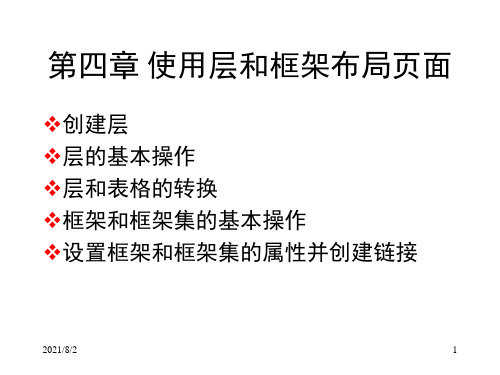
2021/8/2
19
2021/8/2
20
创建框架与框架集
❖拆分
拆分插入点所在的框架,选择菜单“修改/ 框架集”
水平或垂直拆分,将框架边框从设计视图的 边框线拖到中间即可
拆分的框架不靠边,按住alt键拖动框架边框 一个框架分成四个,从一角拖起
2021/8/2
21
❖删除框架
将光标放在创建好的框架上,拖动框架至边 框上;若页面中有多个框架,可将其拖到福 框架的边框上
web技术,它比模板更灵活,可以方便创建使 用相同布局的多个页面。
❖ 框架的最常见用途就是导航
❖ 框架集是单独的一个html文件,它定义一组框
架的布局和属性,包括框架的数目、框架的大
小和位置以及在每个框架中初始显示的页面的 URL;本身并不保存要在浏览器中显示的html 内容
2❖021每/8/2 个框架都是独立的html文件
14
2021/8/2
15
注:
❖一方面,它可以将浏览器显示空间分割 成几个部分,每个部分可以独立显示不 同的网页,同时对于整个网页设计的整 体性的保持也是有利的;但它的缺陷又 同样明显,对于不支持框架结构的浏览 器,页面信息不能显示。
2021/8/2
16
创建框架与框架集
❖使用预定义创建框架集
插入工具栏中的布局类,单击其中的frames(框 架集)
拖动边框不能完全删除一个框架集
❖创建嵌套框架集
框架集内的框架集
2021/8/2
22
选择框架与框架集
❖ 更改属性前必须选定 ❖ 在文档窗口中选择
选定一个框架——按住alt键的同时单击框架内部——边框 被虚线环绕
选定一个框架集——单击框架集的某一内部框架边框—— 各框架的所有边框都被淡颜色的虚线环绕
用Dreamweaver建立框架页面

实验8 用Dreamweaver建立框架页面实验目的:通过实验,掌握如何如何创建和应用框架页面,了解框架的基本分布结构和各个框架页面之间的相互联系。
实验步骤:1. 启动Dreamweaver程序,选择菜单“文件”“新建”命令,打开“新建文档”对话框。
在对话框中“常规”标签下选择“类别”列表中的“框架集”选项,然后再右边的“框架集”列表中选择“上方固定”选项,如图8-1所示。
单击“创建”按钮创建框架网页。
2. 选择菜单“窗口”“框架”命令,打开框架控制面板。
3. 用鼠标单击框架控制面板中的下部分,选中mainFrame框架。
如图8-2所示:图8-1 套用框架图11-2 选择框架集的子框架4. 将鼠标放在选中的边框上,使鼠标变成双向箭头,然后拖动鼠标将该框架分成左右两个子框架。
如图8-3所示。
图8-3 把主框架切分为子框架5. 在框架编辑窗口中,单击顶部框架,选择菜单“文件”→“保存框架”命令,保存框架为top.htm页面。
6. 将光标停放到下部分框架的左边框家中,选择菜单“文件”→“保存框架”命令,保存框架为left.htm页面。
7. 按同样的方法,将右边的框架保存为right.htm页面。
8. 单击框架面板上最外层的边框,或单击页面编辑窗口中的最外层边框,使外框出现虚线。
如图8-4所示:图8-4选中整个框架说明鼠标单击所选中的框架,所选中的框架就是当前正在编辑的页面.9. 选择菜单“文件”—>“保存全部”命令,保存所有框架和框架集,框架集文件名称为index.htm.如图8-5所示.10. 单击框架面板上的topFrame框架,选中top.htm网页.11. 打开属性面板,在属性面板上的“滚动”下拉菜单中选择“否”,图8-5 保存框架集然后勾选旁边的“不能调整大小”复选框;在“边界宽度”和“边界高度”的文本框中都输入0,参数设置如图8-6所示.图8-6 top框架的属性设置说明框架属性面板上的“滚动”下拉菜单中有“是”.“否”.“自动”.和“默认”四项,其中选择“是”表示允许页面左右.上下出现滚动条;选择“自动”.“默认”表示根据网页内容,需要时自动显示滚动条;选择“否”表示不允许出现滚动条.12. 单击top框架页面,在属性面板中单击“页面属性”按钮。
Dreamweaver教程:操作框架
Dreamweaver教程:操作框架
本文介绍操作框架的一些方面:拆分框架,查看和设置框架集属性,设置链接的目标框架。
拆分框架
1.在框架页面中,将插入点放在边框上,出现双向箭头。
2.拖动边框,产生一个新的框架文件。
3.在属性面板上,为新框架命名,并且点击“浏览文件”,选择一个文件作为框架的“源文件”。
4.选择“文件”>“保存全部”。
注:要使用不在“设计”视图边缘的框架边框拆分一个框架,在按住 Alt 键的同时拖动框架边框。
查看和设置框架集属性
选择“窗口”>“其他”>“框架”,打开“框架”面板。
在“框架”面板中单击环绕框架集的边框,选中框架集。
在属性面板上,选中框架区,然后修改框架集属性。
使用类似的方法修改框架文件的属性。
设置链接的目标框架
在框架页面中选择一个链接,在“目标”弹出式菜单中,选择链接的文档应在其中显示的框架或窗口。
_blank 在新的浏览器窗口中打开链接的文档,同时保持当前窗口不变。
_parent 在显示链接的框架的父框架集中打开链接的文档,同时替换整个框架集。
_self 在当前框架中打开链接,同时替换该框架中的内容。
_top 在当前浏览器窗口中打开链接的文档,同时替换所有框架。
如果链接需要在框架页之外打开,使用target="_top" 或target="_blank"。
Dreamweaver如何设置框架文本
Dreamweaver如何设置框架文本Dreamweaver如何设置框架文本使用“设置框架文本”行为可以将框架的内容和格式替换成指定的内容,该内容可以包括任何合法的HTML代码。
使用该行为可以动态地设置框架的文本,也可以动态显示信息。
就跟随店铺一起去了解下吧,想了解更多相关信息请持续关注我们店铺!一、Dreamweaver设置框架文本行为1. 打开框架网页,选择一个页面元素或者对象。
2. 打开行为面板。
3. 点击“添加行为(+)”按钮,在弹出的下拉菜单中选择“设置文本”项,在子菜单中选择“设置框架文本”命令。
如下图所示:4. 打开“设置框架文本”对话框,如下图所示:框架:选择一个目标框架。
新建 HTML:输入要设置的文本。
获取当前HTML:将当前目标框架的元素的'内容复制到“新建HTML”文本框中,在此基础上进行必要的修改。
保留背景色:选择此项,则保留原来框架文档的背景颜色。
提示:也可以在“新建HTML”框中输入任何JavaScript函数、属性、变量或者表达式。
如果输入JavaScript表达式,请将其放在大括号({})中。
如果要显示大括号,请在前面加上反斜杠转义字符({ 和})。
(1)使用JavaScript表达式示例:这个页面的URL地址是:{window.location}将代码输入到“新建HTML”文本框中即可。
(2)使用文本内容示例:您好!将内容输入到“新建HTML”文本框中即可。
5. 单击“确定”按钮。
6. 查看附加的事件是否是需要的事件。
如果不是需要的事件,可以更改事件。
7. 查看行为参数是否合适。
如果不合适,也可以修改行为参数。
下载全文。
使用Dreamweaver搭建网站的基本步骤
使用Dreamweaver搭建网站的基本步骤第一步:准备工作在使用Dreamweaver搭建网站之前,我们需要先完成一些准备工作。
首先,我们需要确定网站的目标和需求,包括网站的主题、页面结构以及所需功能等。
其次,我们需要规划网站的导航结构,确定各个页面之间的联系和布局。
第二步:创建网站在打开Dreamweaver之后,我们需要按照以下步骤创建一个新的网站:1. 点击菜单栏的“文件”,选择“新建”。
2. 在弹出的对话框中,选择“网站”选项,并点击“下一步”。
3. 在“站点名”栏中输入你的网站名称,并选择一个文件夹作为网站的保存位置。
4. 在“网址”栏中输入你的网站域名或者本地测试服务器的地址。
5. 选择合适的服务器技术和目录,然后点击“完成”。
第三步:设计网页在创建好网站之后,我们可以开始设计网页了。
以下是一些设计网页的基本步骤:1. 在“文件”菜单中选择“新建”,创建新的网页文件。
2. 在页面中添加标题、页眉、页脚等基本元素。
3. 使用工具栏上的各种工具来添加图片、文本框、按钮等页面元素。
4. 调整页面元素的位置、大小、颜色等属性。
5. 使用CSS样式来对页面进行排版和美化。
第四步:建立导航一个好的导航系统对于网站的用户友好性至关重要。
以下是建立导航的一些基本步骤:1. 创建一个导航栏,可以使用水平导航栏或者垂直导航栏。
2. 将各个页面之间的链接嵌入到导航栏中。
3. 使用CSS样式来美化导航栏,并在选中状态下给予特殊样式。
第五步:添加内容网站的内容是吸引用户的关键,以下是添加内容的基本步骤:1. 创建一个新的网页,供添加内容使用。
2. 使用文字工具添加网站的文字内容。
3. 添加图片、视频或者其他媒体以丰富网站的内容。
4. 使用表格或者列表来结构化和组织内容。
第六步:测试和发布在完成网站设计和内容添加之后,我们需要进行测试和发布。
以下是一些测试和发布的基本步骤:1. 使用预览功能来测试网站在不同浏览器和设备上的显示效果。
Dreamweaver怎么使用框架结构快速制作网页?
Dreamweaver怎么使⽤框架结构快速制作⽹页?Dreamweaver设计⽹页的时候,同⼀页⾯下有多个⼦页⾯时,就要使⽤框架结构来布局,下⾯我们就来看看Dreamweaver框架结构的使⽤⽅法。
Adobe Dreamweaver CC 2017 v17.0 中⽂版(附安装教程) 64位
类型:⽹页设计
⼤⼩:758MB
语⾔:简体中⽂
时间:2016-11-05
查看详情
1、打开Dreamweaver 软件,设置好站点,建⽴新⽂件,类型为HTML,选择“新建”下的“更多”
2、选择⽰例中的页-框架页
3、选择⾃⼰所需要的框架结构,点击“创建”(此以上下结构为例)
4、新建好后,将编辑视图切换为“设计”,点击窗⼝-框架,打开框架操作⾯板
5、选中框架操作⾯板中相应框架区域,可为此框架命名
6、点击框架分界线
7、点击⽂件-框架集另存为保存框架
8、在框架操作⾯板中选中相应框架,点击属性⾯板中“源⽂件”右侧的“浏览⽂件”指令,插⼊页⾯
9、⽤此⽅法完成所有框架页⾯的插⼊。
完成操作后保存⽂件,按<F12>键在浏览器中预览⽂件
以上就是Dreamweaver框架结构的使⽤⽅法,希望⼤家喜欢,请继续关注。
- 1、下载文档前请自行甄别文档内容的完整性,平台不提供额外的编辑、内容补充、找答案等附加服务。
- 2、"仅部分预览"的文档,不可在线预览部分如存在完整性等问题,可反馈申请退款(可完整预览的文档不适用该条件!)。
- 3、如文档侵犯您的权益,请联系客服反馈,我们会尽快为您处理(人工客服工作时间:9:00-18:30)。
怎么使用Dreamweaver框架呢
大家知道Dreamweaver框架吗?由于网页是拼合而成,因此可以单独改变这个框架中任意一个网页的显示内容。
假如两个网页a、b 形成一个框架系统,那幺可以在a网页上点一个链接,b网页的内容就发生变化,而a网页内容不变。
增加新框架
要给框架页面增加新框架,就是像拆分表格的单元格一样,把一个框架分为两个框架。
其操作如下:
(1)按住Ctrl键,将鼠标放在框架边框上,当鼠标变为上下箭头时,可把边框拖到一个新位置,当松开鼠标按钮时,一个新的空白内容的框架就形成了。
(2)也可以通过命令来操作:首先单击要拆分的框架内部,选框架菜单中的拆分框架命令,在弹出的拆分框架对话框中单击拆分成列或拆分成行单选按钮,单击确定按钮即可。
删除框架
若框架页面看起来太乱,可删除某些框架。
要删除一个框架,可先单击该框架选择它,再选择框架菜单中的删除框架命令即可。
